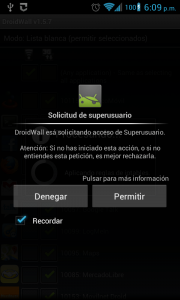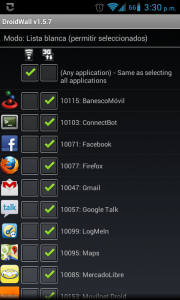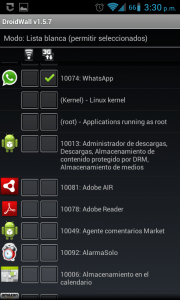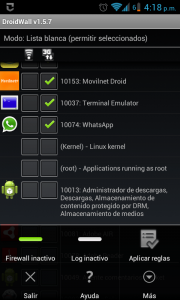Como muchos sabemos un firewall es una aplicación que nos sirve para bloquear el acceso a internet en ciertas aplicaciones escogidas por el usuario. De que nos puede servir esto en nuestro teléfono android (Smartphone, teléfono inteligente)???
Buena pregunta, al instalar esta aplicación como sabemos cualquier operadora (Digitel, Movilnet, Movistar) dispone de planes para internet que se pueden adecuar a nuestras necesidades o nuestra economía, pero como siempre suele suceder en muchos casos nos quedamos cortos con los megas disponibles y comienza el consumo de saldo y el derroche de dinero. Con droidwall esto acaba, ya que podemos elegir que aplicaciones se conectan media
nte 3g, y wifi aunque por wifi no hay mucho inconveniente ya que no nos cobran por cada kb descargado. Ha diferencia en la red 3g cuando no tenemos plan o nuestros megas han llegado a su limite cada kb es cobrado de nuestro saldo….
Que significa esto que todas nuestras aplicaciones usaran la red 3g cuando necesiten actualizarse para cualquier cosa que necesiten hacer sincronizarse, etc., lo cual generara un cobro y nuestro saldo poco a poco ira desapareciendo. Al bloquear estas aplicaciones con droiwall no tendrán acceso a internet y nuestro saldo quedara intacto. Un ejemplo con whatapp, 5 bolívares venezolanos de saldo podrían durar mas de un mes configurando en nuestro droidwall que solo la aplicación whatapp tenga acceso al 3g.
nota: la duración depende de si envían imágenes o archivos pesados, si es puro chat (texto plano) les aseguro que durara el mes o hasta más ya que el consumo de internet es insignificante
Para poder usar el programa necesitas:
- Teléfono Android rooteado (permisos de súper usuario para poder modificar el sistema) en nuestro articulo como Rootear Samsung Galaxy S2, encontraras el programa SuperOneClick prueba si puedes hacer root a tu teléfono, si no tendrás que buscar engoogle como hacer root a tu movil
- La aplicación Droidwall requiere android 1.5 o superior
DESCARGA LA APLICACION AQUI v1.5.7
También la puedes descargar directamente de tu teléfono a través de google play.
Los que la descargaron del mirror 1 y mirror 2, guardan la aplicacion en la sd y buscan la aplicación en formato *.apk (el asterisco significa el nombre de la aplicación con extensión apk) en el teléfono y la instalan.
Al instalarla o al terminar de instalarla o iniciar el programa por primera vez nos solicitara permiso root o súper usuario y le permitimos el acceso.
Tal como muestra la imagen.
luego veremos un listado de aplicaciones las que tenemos instaladas en nuestro teléfono, como vemos en la siguiente imagen:
Para activar el acceso a todas las aplicaciones en wifi presionamos como muestra la imagen la opción «Any application» al lado izquierdo, que significa? que permitiremos el acceso wifi a todas las aplicaciones
Al lado derecho vemos la opción 3g en la cual seleccionaremos las aplicaciones que necesitamos para tener acceso con la red móvil de la operadora como apreciamos en la imagen
nota: mientras mas aplicaciones seleccionemos en la opción 3g mayor sera el consumo de nuestro plan o del saldo disponible, mientras menos aplicaciones el consumo sera mucho menor.
Como vemos en esta imagen solo esta seleccionada la aplicación whatapp para 3g solo con esta aplicación el consumo de saldo o del plan sera mínimo, por lo cual nos durara mas.
Recuerden que android es un sistema operativo con múltiples aplicaciones y que estas aplicaciones son actualizadas constantemente, asi como múltiples plataformas de redes sociales, lo cual influye en el uso de internet (wifi, red 3g) a diferencia de otros teléfonos el consumo de internet en este sistema aumenta fuertemente.
Por lo cual droidwall es una alternativa que deberíamos considerar para uso diario. Yo lo uso y lo recomiendo.
Para finalizar presionamos menú y verificamos que el firewall este activo y presionamos la opción «Aplicar reglas» tal como muestra la imagen de la izquierda, recuerde si les pide permiso root permitirlo.
Les dirá que las reglas fueron aplicadas y que droidwall se le ha concedido acceso root.